当然,你们中的许多人曾经有过离家出走的日子,在旅馆里,在旅行中……迫切需要 连接 跟你的 笔记本电脑或平板电脑 a 网络. 为我们 智能手机没有可用的网络 无线网络 这不是一个大问题,因为他们有 3G连接 Øincluso 4G,但它适用于没有数据连接的笔记本电脑和平板电脑。 这些计算机只能通过 WiFi 或 USB 调制解调器连接到网络,但是如果我们没有这两个选项中的任何一个会发生什么?
我们的 Android 智能手机为此提供了解决方案, 创建我们自己的 WiFi 区域. 接下来,我们将告诉您如何快速轻松地创建它,这样您就永远不会在笔记本电脑和平板电脑上处于离线状态。
创建我们自己的 WiFi 区域
要创建我们的 Wifi 区域,我们只需要我们的 Android设备,连接到网络,如果可能的话,还有一个良好的速率,使我们能够充分地上网,而不会消耗所有的兆字节,或者在最好的情况下,千兆。 只需几分钟,您就可以完全舒适地从笔记本电脑或任何 Android 设备进行连接,而无需一根电缆。
首先,我们必须警告您,某些设置或选项的位置可能会因型号、制造商和 安卓版. 对于查询,您可以在我们的 Android 论坛中进行,我们或其他论坛用户可以在此发表评论并提供帮助。
1. 关闭智能手机的 WiFi 连接
第一步是从我们的手机断开 WiFi 连接。 如果我们无法访问任何 WiFi 网络,那么激活它对我们没有任何好处,因为它只会持续搜索网络并消耗电池。
2.激活手机上的Wi-Fi热点

一旦 Wi-Fi 连接断开,我们必须激活数据连接(它通常始终处于活动状态,以便在我们没有 Wi-Fi 时可以使用它)。 我们现在可以激活 WiFi 区域。 为此,我们转向 设置 >> 连接 >> 更多网络 >> WiFi 热点和 USB 调制解调器. 单击开关或“开关”以激活它。
3. 记下您的 WiFi 区域的名称和密码
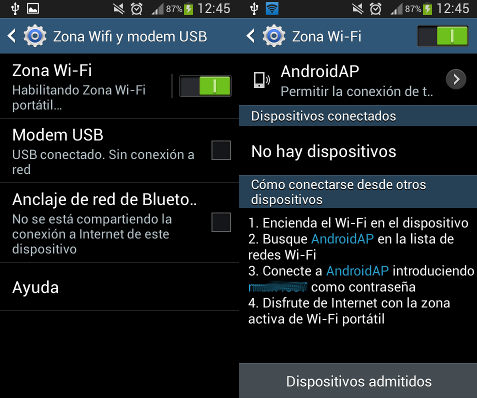
不离开上一屏,这次点击文字“WIFI专区”,在开关的左侧。 它会将我们带到一个屏幕,其中包含有关 Wifi 区域的信息。 它会告诉我们连接的设备以及如何从其他设备连接的小指南。
在本指南中,我们将看到我们将要创建的 Wi-Fi 网络的名称,在本例中称为“androidAp”和 Wi-Fi 区域的密码,这两者都非常有用我们下面。
4.连接其他设备
要连接我们的平板电脑或笔记本电脑,只需打开 Wi-Fi,使用我们在上一节中记下的名称(我们的 Wi-Fi 区域的名称)搜索网络,然后输入上一节中看到的密码作为密码。
准备好! 我们现在可以从我们所有的设备享受互联网连接。
我们希望本教程对您有用。 您是否曾经将手机用作其他设备的互联网访问权限? 任何评论,您可以在本文底部或我们的 Android 论坛中进行。

如果可能的话
[引用名称=“harkaitz”]你好
如果我有一台带有有线互联网的 PC,我可以将该连接转移到智能手机吗?[/quote]
你好 harkaitz,[b] 是的[/b] 你可以,但你需要下载另一个应用程序。 你可以从这个链接看到如何做到这一点:[url]https://www.pcactual.com/articulo/zona_practica/paso_a_paso/paso_a_paso_internet/12117/convierte_ordenador_punto_wifi.html[/url]
另一种方式?
你好
如果我有一台带有有线互联网的 PC,我可以将该连接传递给智能手机吗?